- Asesores Expertos e indicadores personalizados
- Dónde coger los robots comerciales e indicadores
- Cómo crear un EA o indicador
- Simulación de estrategias
- Cómo el simulador descarga los datos históricos
- Optimización de estrategias
- Particularidades de simulación
- Informe sobre la simulación
- Visualización de simulación
- Registro de simulación
- Tipos de optimización
- Ticks reales y ticks generados
- MetaTester y agentes remotos
- Variables globales
Asesores Expertos e indicadores personalizados
Entre los programas para el trading automático se puede destacar dos categorías grandes: robots comerciales e indicadores. Los primeros sirven para realizar las operaciones comerciales en los mercados y los segundos se usan para analizar las cotizaciones y detectar las regularidades en sus cambios. Además, se puede utilizar los indicadores directamente dentro de los robots formando de esta manera un sistema de trading completamente funcional.
Cómo iniciar un robot comercial o un indicador #
Para iniciar un EA, hay que colocarlo sobre el gráfico. La manera más sencilla es hacer doble clic sobre el EA en la ventana "Navegador" o arrastrarlo con el ratón sobre el gráfico.
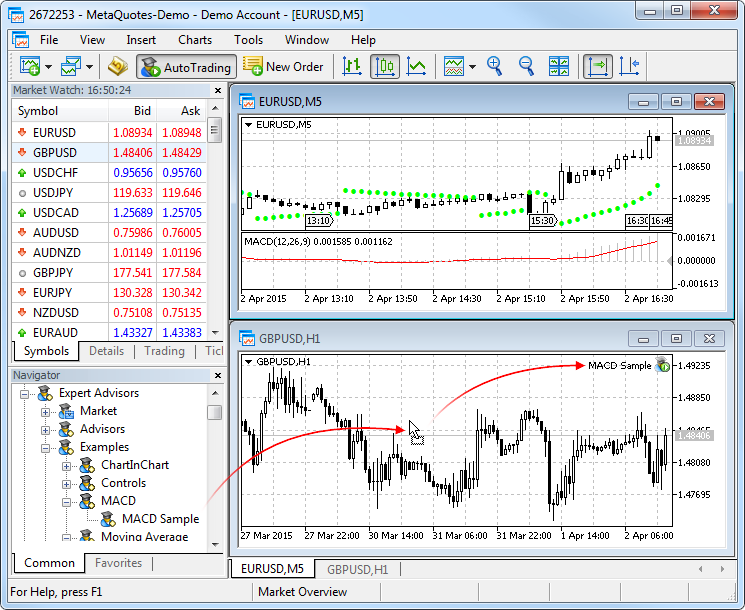
A continuación, se abrirá la ventana de propiedades del EA Haga clic en OK y el EA se iniciará en el gráfico. En eso indica la aparición del nombre del EA y el icono![]() en la esquina superior derecha del gráfico.
en la esquina superior derecha del gráfico.
Si el icono es así ![]() , significa que para este EA el trading automático está prohibido. Permítalo en los ajustes del EA, así como en los ajustes de la plataforma.
, significa que para este EA el trading automático está prohibido. Permítalo en los ajustes del EA, así como en los ajustes de la plataforma.
|
Ajuste de programas antes del inicio #
Antes del inicio del programa en el gráfico aparece la ventana de sus propiedades.
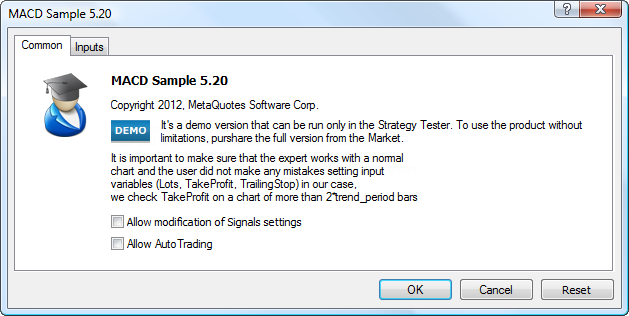
En la pestaña "General" se muestra la información sobre el programa: su nombre, versión, derecho de autor y la empresa desarrolladora (el derecho de autor y el nombre de la empresa pueden ser el enlace al sitio web correspondiente), así como su descripción.
Si para el EA está previsto el sistema de la licencia (por ejemplo, este EA ha sido comprado o descargado desde el Mercado), entonces para él se muestra la información sobre su licencia (caducidad, versión de prueba).
En la parte inferior de la ventana se establece la configuración individual del inicio del EA:
- Permitir cambio de ajustes de Señales – esta opción permite/prohíbe al programa MQL5 suscribirse o darse de baja de las Señales, así como modificar los ajustes de las Señales. Las funciones de trabajo con la base de datos de las Señales desde los programas MQL5 ofrecen la posibilidad de analizar personalmente la calidad de las Señales, controlar de forma dinámica la suscripción y regular los riesgos. La información más detallada sobre las funciones para administrar las Señales viene en el Manual de Usuario de MQL5.
- Permitir trading automático – esta opción sirve para limitar la actividad de trading de los EAs. Este tipo de restricción puede ser útil a la hora de comprobar la capacidad analítica del EA en modo de tiempo real (no confundir con la simulación del EA a base de datos históricos). Cabe mencionar que incluso si esta opción está activada, el EA puede tener prohibido el trading mediante los ajustes generales de la plataforma.
Los parámetros generales para todos los EAs se puede establecer en los ajustes de la plataforma.
Parámetros de entrada de los robots e indicadores #
El programa puede tener previstos los parámetros de entrada. Permiten controlar el comportamiento del programa haciendo su uso aún más flexible. Puede que no haya parámetros de entrada, eso significa que no han sido previstos por el desarrollador del programa.
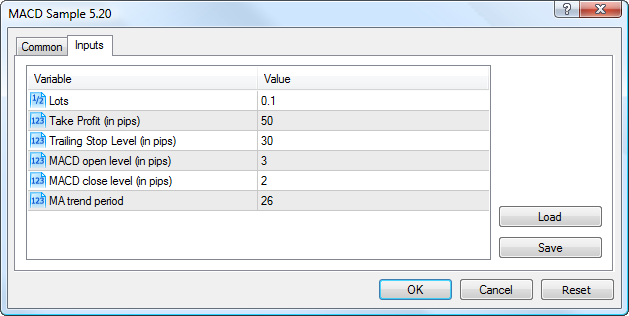
Cómo modificar los parámetros del programa
Para modificar un parámetro, haga doble clic en su valor e indique uno nuevo.
Cómo utilizar los conjuntos de parámetros
El botón "Guardar" permite guardar el conjunto actual de parámetros, mientras que el botón "Cargar" se utiliza para cargar un conjunto que ha sido guardado anteriormente. Los conjuntos de parámetros de entrada se guardan en la carpeta /Presets de la plataforma.
Cómo recuperar los ajustes predefinidos
Para recuperar los valores de los parámetros predefinidos, pulse "Restablecer".
La configuración individual se puede realizar para los EAs que ya han sido adjuntados al gráfico. Sin embargo, mientras que la ejecución actual esté en curso, no se puede abrir la ventana con las propiedades del EA. Esto se puede hacer únicamente durante los intervalos entre las llamadas a la función start(). Con esto, el EA no será iniciado mientras que permanezcan abiertas sus propiedades. Si los parámetros de entrada del EA se han cambiado, entonces al presionar el botón "OK", se lleva a cabo la reinicialización del EA con sus nuevos parámetros de entrada. |
Programas que utilizan las funciones externas (DLL) #
La pestaña "Dependencias" aparece si en el EA se utiliza la importación de las funciones desde otros archivos EX5 o DLL. El uso de los DLL externos puede aumentar la funcionalidad del programa, pero es potencialmente peligroso. Hay que permitir el uso de estas funciones sólo para las aplicaciones de confianza.
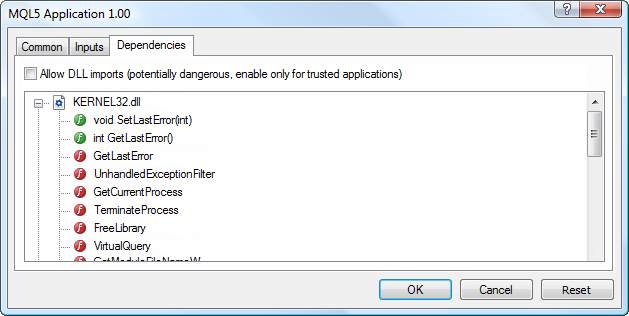
En la lista de árbol se muestran los archivos a los que se dirige el EA. Con los iconos verdes se muestran las funciones que se invocan desde los programas MQL5, y con los rojos se muestran las funciones dentro de DLL.
En la parte superior de la ventana se encuentra la opción que permite/prohíbe el trabajo con DLL:
- Permitir importación DLL – para aumentar su funcionalidad, los EAs pueden usar las bibliotecas DLL. Al marcar esta opción, se puede utilizar este tipo de bibliotecas sin limitación alguna. Si un programa MQL5 utiliza DLL, pero su importación está prohibida (es decir, si esta opción está desmarcada), entonces el botón "ОК" no va a mostrarse en la ventana de inicio del programa.
No active la opción "Permitir importación DLL", si tiene dudas respecto a la seguridad de la aplicación que inicia. Las aplicaciones desde las fuentes no comprobadas pueden causar daño utilizando las funciones de las DLL ajenas. |
Cómo controlar la actividad comercial de los EAs #
La posibilidad del trading automático puede controlarse tanto en el nivel de la plataforma comercial, como para cada robot de forma individual.
El botón "![]() Trading automático" en la barra de herramientas (y la configuración similar en la ventana Herramientas – Asesores Expertos) funciona como el conmutador general del trading automático en la plataforma. Si la deshabilita, el trading automático será desactivado para todos los EAs, incluso si les ha sido concedido el permiso privado para tradear en los ajustes durante el inicio. Si la habilita, el trading automático estará disponible sólo para los EAs a los que no les ha sido prohibido tradear personalmente.
Trading automático" en la barra de herramientas (y la configuración similar en la ventana Herramientas – Asesores Expertos) funciona como el conmutador general del trading automático en la plataforma. Si la deshabilita, el trading automático será desactivado para todos los EAs, incluso si les ha sido concedido el permiso privado para tradear en los ajustes durante el inicio. Si la habilita, el trading automático estará disponible sólo para los EAs a los que no les ha sido prohibido tradear personalmente.

Es más cómodo manejar los permisos para el trading automático para los EAs determinados a través de la ventana Navegador, en vez de usar la ventana de propiedades. Para la cuenta conectada se muestra la lista de todos los EAs iniciados. Para cada EA se indica el gráfico en el que está iniciado. Con el icono se muestra si está permitido el trading automático para el EA.
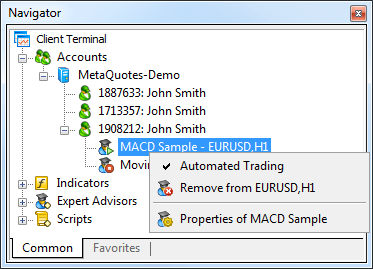
Utilizando los comandos del menú contextual, se puede permitir o prohibir rl trading automático para un EA determinado, eliminarlo o ver sus propiedades.
Qué ajustes de la plataforma unfluyen en el trading automático #
Los ajustes que se refieren al trading automático se encuentran en la pestaña "Asesores Expertos" enlos ajustes de la plataforma.
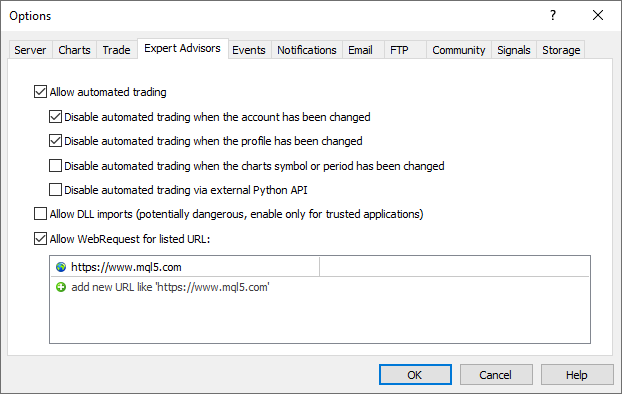
Hay los siguientes ajustes:
- Permitir trading automático– esta opción permite o prohibe realizar las operaciones comerciales, utilizando los Asesores Expertos y scripts. Al deshabilitarla, los EAs y los scripts van a trabajar pero sin poder realizar las operaciones comerciales. Esta limitación puede ser útil durante la prueba de capacidades analíticas de los EAs en tiempo real (no confundir con la simulación a base de datos históricos).
Esta opción funciona como conmutador general del trading automático en la plataforma. Si la deshabilita, el trading automático será desactivado para todos los EAs, incluso si les ha sido concedido el permiso privado para tradear en los ajustes durante el inicio. Si la habilita, el trading automático estará disponible sólo para los EAs a los que no les ha sido prohibido tradear personalmente.
- Deshabilitar trading automático al cambiar de la cuenta – esta opción es un mecanismo de protección que deshabilita el trading por EAs y scripts cuando se cambia la cuenta comercial. Puede ser útil, por ejemplo, al pasar de la cuenta demo a la real.
- Deshabilitar trading automático al cambiar del perfil – en los perfiles se almacena una gran cantidad de información sobre las configuraciones actuales de todos los gráficos en el área de trabajo. En particularidad, los perfiles guardan la información sobre los EAs aplicados. Los EAs que están incluidos en el perfil empezarán a trabajar con la llegada del nuevo tick. Al activar esta opción (marcar la casilla), se puede prohibir a los EAs realizar operaciones comerciales cuando se cambie del perfil.
- Deshabilitar trading automático al cambiar del símbolo o período del gráfico – si esta opción está activada, entonces después de cambiar el símbolo o período del grafico al que está adjuntado el EA, a este EA le será prohibido realizar las operaciones comerciales.
- Permitir importación de DLL (puede ser potencialmente peligroso, activar únicamente para las aplicaciones de confianza) – para ampliar la funcionalidad de un programa mql5, se puede utilizar las librerías DLL. Esta opción permite fijar el valor por defecto para el parámetro "Permitir importación de DLL" durante el inicio del programa. Se recomienda prohibir la importación durante el trabajo con los EAs desconocidos.
- Permitir WebRequest para las siguientes URL – en el lenguaje MQL5 la función WebRequest() permite recibir y enviar la información desde los sitios web usando las peticiones GET y POST. Para permitir al programa MQL5 realizar estas peticiones, hay que activar la opción "Permitir WebRequest para las siguientes URL" y poner manualmente de forma explícita las direcciones URL de los sitios web de confianza. Por razones de seguridad, esta opción está desactivada por defecto.
Para eliminar una dirección desde la lista de direcciones permitidas, selecciónela y pulse "Delete".
Acceso rápido a los programas de uso frecuente #
Para acceder rápidamente a los programas de uso frecuente, utilice "Favoritos" y combinaciones de teclado.
Seleccione un robot comercial, indicador o script y añádalo a Favoritos a través del menú contextual. Todos los programas favoritos se muestran en la pestaña separada de la ventana "Navegador" y siempre están a mano.
Para iniciar rápidamente cualquier programa en el gráfico, se puede asignarle una combinación de teclado. Para eso i¡utilice el menú contextual del programa en "Navegador".
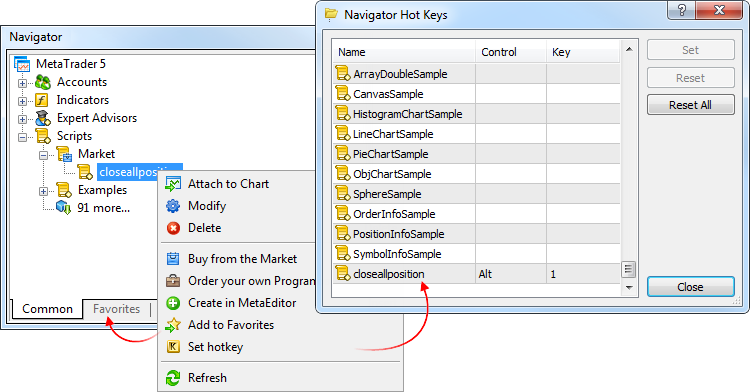
En el ejemplo de arriba, al script se le ha asignado la combinación "Alt+1". Al pulsarla, el script será iniciado momentáneamente en el gráfico actual abierto.
Servicios #
En la plataforma comercial existe un tipo especial de programas: los servicios. Estos programas nos permiten usar nuestras propias fuentes de datos de precios para la plataforma y transmitir los precios de sistemas externos en tiempo real igual que los servidores comerciales de los brókeres. Asimismo, los servicios se pueden usar para ejecutar otras tareas auxiliares en segundo plano.
A diferencia de los asesores, indicadores y scripts, los servicios no están vinculados a un gráfico concreto. Los servicios funcionan en segundo plano, y comienzan a funcionar automáticamente al iniciarse el terminal (si han sido iniciados).
Para gestionar los servicios, use el Navegador:
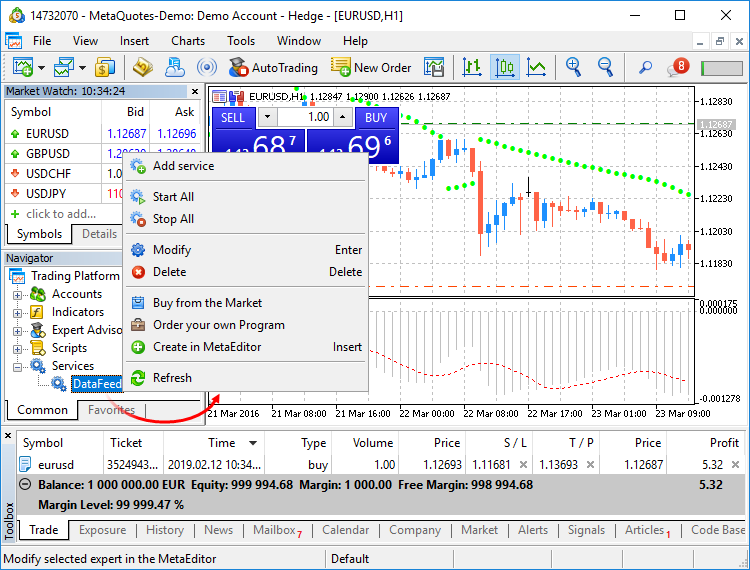
Para iniciar varias copias de un asesor o indicador con diferentes parámetros, basta con superponerlo a diferentes gráficos. En este caso, además, se crearán varios ejemplares del programa, que funcionarán independientemente unos de otros. Los servicios no están vinculadas a los gráficos, por eso se ha previsto un mecanismo aparte para crear sus ejemplares. Elija un servicio en el navegador y pulse "Añadir servicio" en el menú contextual del mismo. Se abrirá una ventana de diálogo estándar del programa MQL5, donde usted podrá permitir/prohibir el comercio y el acceso a las señales, así como establecer los parámetros necesarios.
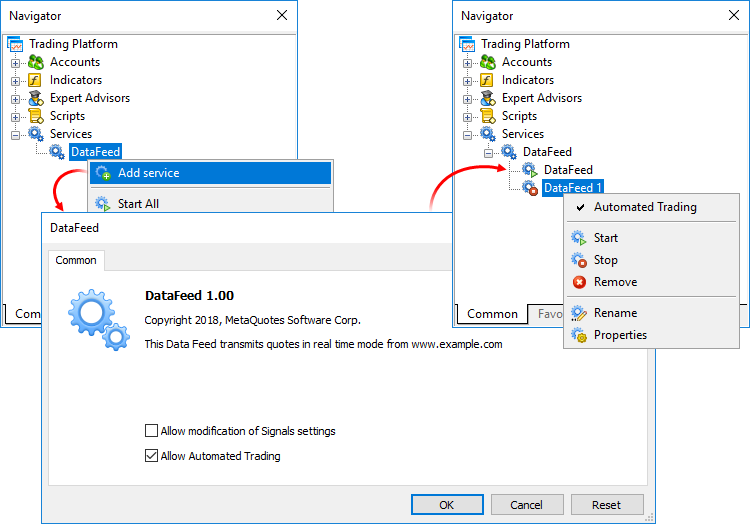
Para iniciar e instalar un ejemplar del servicio, utilice el menú del mismo. Para gestionar todos los ejemplares, utilice el menú del propio servicio.
Scripts en Python #
Para el lenguaje Python, existen multitud de bibliotecas para el aprendizaje de máquinas, la automatización de procesos, y también el análisis y visualización de datos. Todas sus posibilidades también se pueden aplicar fácilmente en la plataforma comercial gracias al módulo de integración con Python.
- Obtenga de forma rápida y sencilla información bursátil desde la plataforma comercial para su posterior análisis con los recursos de Python: es posible solicitar con un solo comando cientos de miles de ticks de un instrumento financiero
- Obtenga el estado comercial y la historia de operaciones en la cuenta para calcular los indicadores comerciales
- Realice operaciones comerciales según su propio algoritmo
Los scripts en Python se pueden iniciar directamente en los gráficos en la plataforma, de forma análoga a los programas MQL5 habituales. En el "Navegador" se representan con botones especiales.

Los mensajes del script se mostrarán en el apartado "Herramientas / Expertos".
Los scripts de Python se pueden iniciar en el mismo gráfico de forma paralela con otros scripts y asesores de MQL5. Para detener un script (si su ejecución ha entrado en un bucle), solo tendrá que eliminarlo.
Para proteger adicionalmente sus cuentas al utilizar bibliotecas Python de terceros, se ha añadido a los ajustes de la plataforma la opción "Desativar el comercio automático a través de una API Python externa".
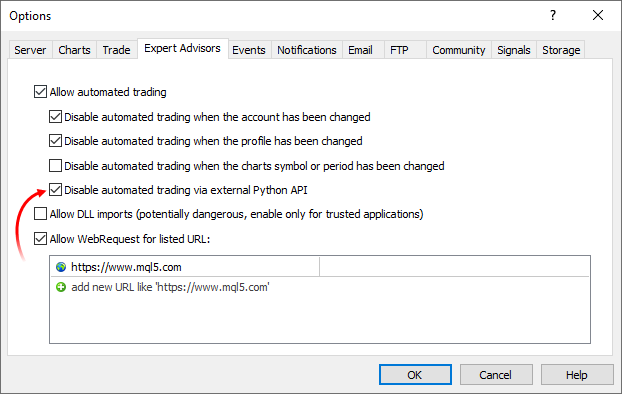
A los scripts de Python se les permitirán las operaciones comerciales al desactivar explícitamente esta opción.